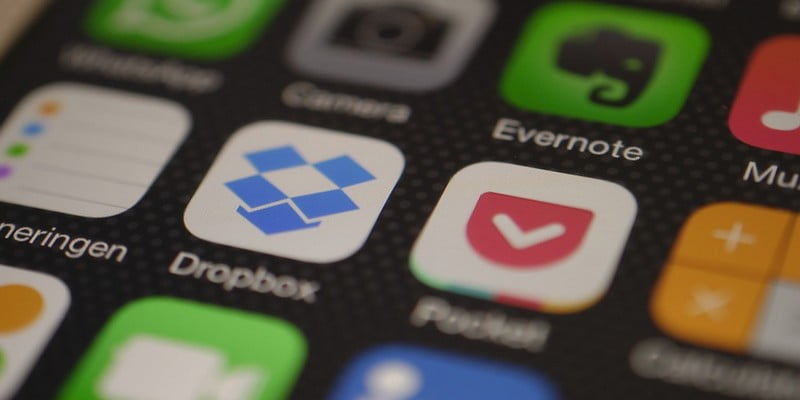Cuando vea que su cuenta de Dropbox está casi sin espacio, su primer impulso podría ser comenzar a borrar los archivos que no necesita. Pero, ¿por qué hacer algo usted mismo cuando una aplicación web puede hacerlo por usted? ¿No sería mejor si sus archivos se borraran solos?
Gracias a una aplicación web llamada Finesse, puede hacer que sus archivos de Dropbox se eliminen solos a una hora programada. Finesse es una aplicación web paga, pero le ofrece una prueba gratuita de catorce días para probarla. Si está satisfecho con la aplicación y quiere comprarla, puede usar una tarjeta de crédito o usar su cuenta de PayPal.
Cómo hacer que los archivos de Dropbox se borren solos
Cuando acceda por primera vez a la aplicación, verá que tiene un diseño sencillo. A la izquierda verá la opción Programar con su menú desplegable a la izquierda. Cuando haces clic en él, deberías ver opciones como Programado, Programado e Historial.
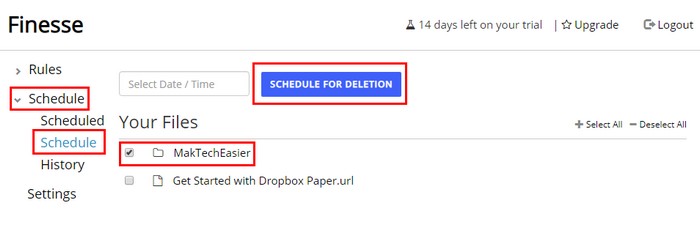
Finesse le da la opción de borrar archivos específicos o una carpeta completa. Para eliminar una carpeta completa, haga clic en el cuadro a la izquierda de la carpeta que desea borrar. Para borrar archivos particulares dentro de una carpeta, haga clic en la carpeta y haga clic en los archivos que desea que la aplicación web elimine a una hora programada.
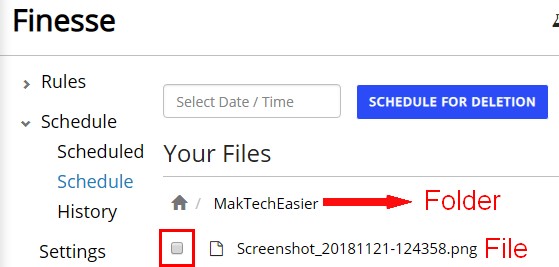
Una vez que haya elegido los archivos que desea borrar, haga clic en el botón azul «Programar para la eliminación» en la parte superior. Seleccione una fecha del calendario que aparecerá automáticamente.
Después de seleccionar la fecha, deberá elegir a qué hora desea que se eliminen los archivos. Para seleccionar una hora, haga clic en el reloj en la parte inferior y luego en las teclas de flecha para elegir la hora.
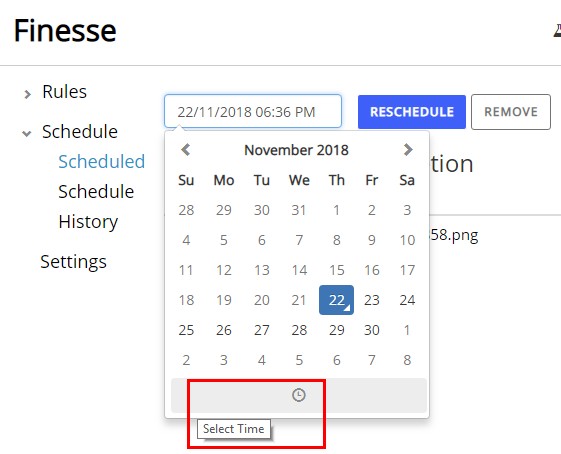
Para que la eliminación sea definitiva, vuelva a hacer clic en el botón azul «Programar para la eliminación». Ahora debería ver lo que ha programado para su eliminación en una lista.
Si alguna vez cambia de opinión y desea cambiar la hora o la fecha de eliminación, primero seleccione el archivo y luego haga clic en el botón azul «Reprogramar». Elija su nueva hora o fecha, y una vez más haga clic en el botón Reprogramar. Finesse debería mostrarle un breve mensaje informándole si los cambios se realizaron correctamente.
Si hay varios archivos que desea seleccionar, haga clic en el signo más que seleccionará todos los archivos en su lista. Para anular la selección de todos los archivos, haga clic en el icono menos. También tiene la opción de elegir los archivos manualmente, pero eso llevará algún tiempo. Desde allí, puede elegir reprogramarlos o eliminarlos de la lista.
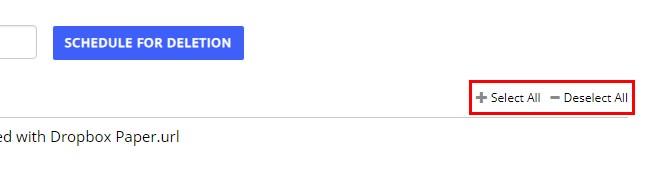
Conclusión
Ya tiene suficientes cosas que hacer para tratar de recordar qué archivos necesita recordar. Gracias a Finesse, puede tener una cosa menos de qué preocuparse si decide continuar después de la prueba gratuita de catorce días.